根據蘋果官方數據,Face ID 的辨識率可達 99.5%,但仍有 0.5% 的用戶可能遭遇故障。換句話說,每 200 位 iPhone 用戶中,就可能有一位會遇到 Face ID 故障的問題。
Face ID 故障可能會為用戶帶來不便,例如無法進行行動支付、解鎖 iPhone 等。更嚴重的是,若 Face ID 與密碼同時故障,恐將導致個人資料外洩。接下來本文將深入探討Face ID故障的常見原因及解決方法,幫助你快速擺脫Face ID 失效的困擾。

Part 1. Face ID 故障的常見原因
在嘗試以下解決方案之前,我們先簡單排查一下Face ID 故障的原因。
- 有東西擋住了相機或者您的臉。
- 連續五次面部掃描失敗。
- 您剛開啟或重新啟動裝置。
- 裝置已超過 48 小時未解鎖。
- 您啟動了關機或緊急 SOS 畫面。
- 裝置透過「尋找」應用程式設為遺失模式。
- 您上次使用 Face ID 解鎖裝置的時間為最近四小時內,而使用密碼解鎖的時間則超過 156 小時(六天半)。
接下來,讓我們來看看如何解決 Face ID 故障問題。
Part 2. 如何修復 Face ID 故障/Face ID 失效?
方法1:檢查您的 Face ID 設定
首先,請確認 Face ID 是否已正確設定和配置:
- 1開啟「設定」應用程式。
- 2向下捲動並點選「Face ID 與密碼」。
- 3如果您看到「重置 Face ID」選項,表示 Face ID 已在此裝置上設定。否則,請選擇「設定 Face ID」並按照說明操作。
設定 Face ID 後,請在「將Face ID 用於:」下方開啟「解鎖iPhone」、「iTunes 與 App Store」、「Apple Pay」、「密碼自動填寫」和「其他 App」。
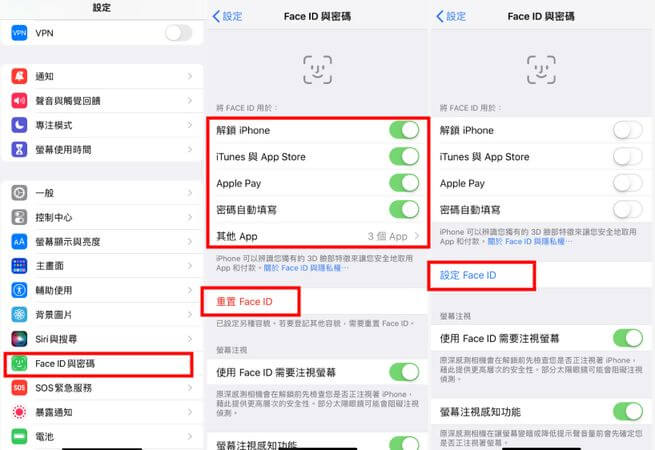
方法2:允許第三方 App 使用 Face ID
您常用的第三方銀行、支付、即時通訊等應用程式可能可以使用 Face ID 進行登入驗證。然而,如果您過去曾拒絕過某個App使用 Face ID,則每次登入時系統都將要求您輸入裝置密碼。
以下是如何為第三方 App 開啟 Face ID的方法:
- 1開啟「設定」應用程式。
- 2向下捲動並點選「Face ID 與密碼」。
- 3在「將Face ID 用於:」區塊的最下方,點選「其他應App」。
- 4確保您想要啟用的App的開關處於開啟狀態。
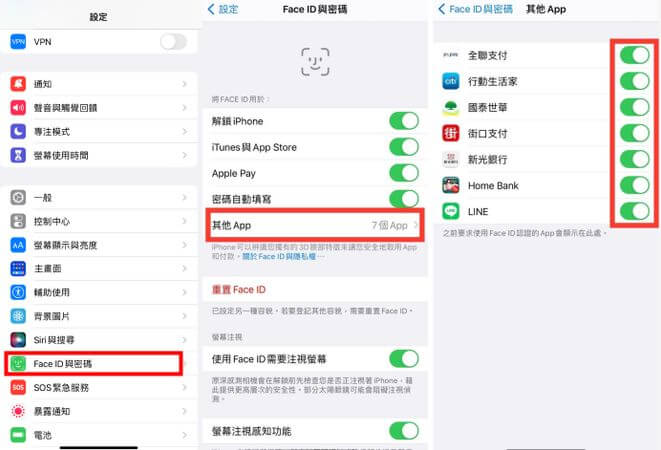
方法3:避免遮住臉部
以防iPhone 臉部辨識失敗,TrueDepth 原深感測相機需要清楚地看到你的眼睛、鼻子和嘴巴,所以避免用面紗或類似衣物遮住這個區域。如果你有設定「口罩Face ID」,請確保使用此功能時眼睛沒有被遮住,也可以將iPhone拿高一點。另外使用Face ID的時候不要離臉太遠或太近,理想的使用距離為手臂長度以內 (25-50 公分)。
方法4:設定另一種容貌
如果您近期改變了外觀,例如修剪鬍鬚或開始戴眼鏡,可能會出現 iPhone 臉部辨識失敗的情況。您可以「設定另一種容貌」來解決此問題。
步驟如下:
- 1前往「設定」>「Face ID 與密碼」。
- 2點擊「設定另一種容貌」,並遵循螢幕上的指示。
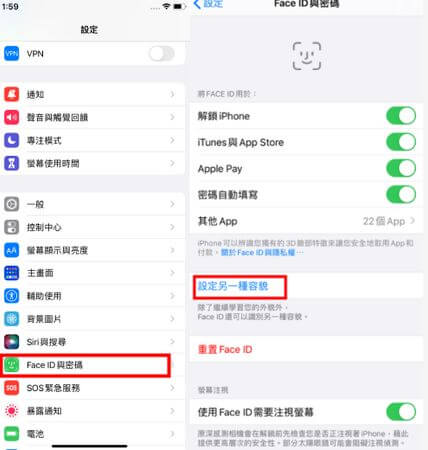
方法5:重置 Face ID 並重新設定
如果在遇到 Face ID 故障或Face ID失效時,可以嘗試重置此功能。重置 Face ID 會移除所有已儲存的臉部資料,您需要重新設定 Face ID。
以下是 iPhone 上重置 Face ID 的步驟:
- 1開啟 iPhone 上的「設定」>「Face ID 與密碼」。
- 2點選「重置 Face ID」。
- 3選擇「設定 Face ID」以重新設定。
重新設定 Face ID 時,請務必在光線充足的環境下進行,並且正面對著 iPhone,並無遮蔽臉部。
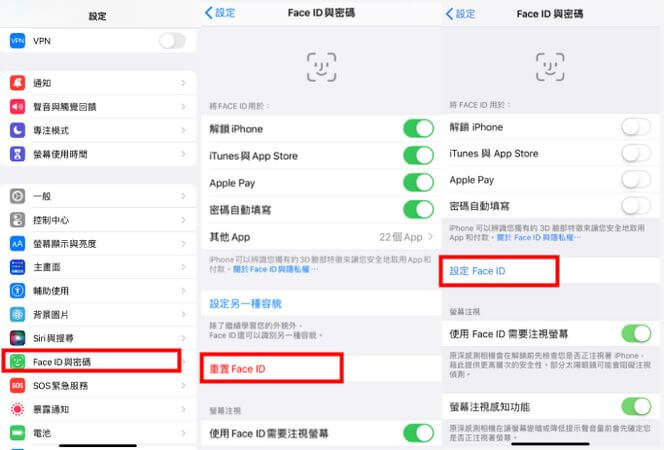
方法6:重新啟動 iPhone
重新啟動是最基本的故障排除方法,以下是啟動步驟:
iPhone X 及後續機型: 同時按下電源鍵和任一音量鍵,然後在螢幕上滑動「滑動來關機」圖示以關閉裝置。
iPhone 8、7、6 和 SE (第 2/3 代) 機型: 按住電源或側邊按鈕,滑動「滑動來關機」圖示來關閉裝置。
iPhone SE (第 1 代)、5 或更早機型: 按住頂部按鈕,滑動「滑動來關機」圖示來關閉裝置。
要開啟 iPhone,請按住電源按鈕 (位於頂部或側面) 直到看到 Apple 標誌。
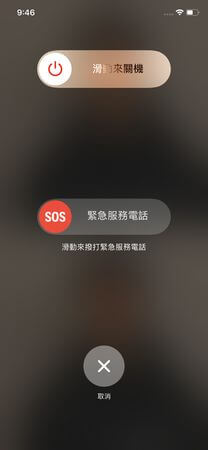
方法7:更新 iOS
蘋果會定期更新 iOS 系統以修正bug、修補安全性問題以及優化軟體功能。如果遇到無法使用 Face ID 問題,有可能是軟體層面較深處的程式錯誤所致。您可以透過以下方式將 iPhone 更新至最新版本的 iOS:前往「設定」>「一般」>「軟體更新」>「下載並安裝」。
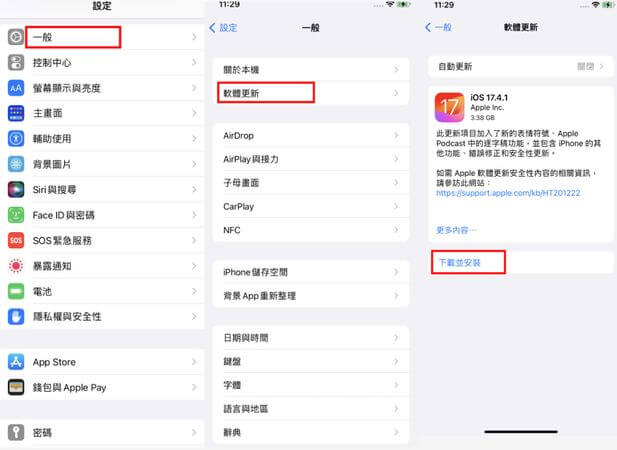
Part 3.【終極解決方案】使用 UnicTool iFindit 快速修復 Face ID 故障
當我們嘗試了上述所有方法後,如果Face ID故障的問題仍未解決,那麼可能需要考慮一個更徹底的解決方案。這時候,我們可以推薦一個專業的工具來幫助您快速修復Face ID故障。
UnicTool iFindit 是一款專業的iOS修復工具,專為解決各種iOS裝置的問題而設計,包括Face ID故障或Face ID失效的問題。這款工具的優勢在於其簡單易用的介面和強大的修復功能,無需專業技術知識,您只需幾個步驟即可輕鬆完成修復。

UnicTool iFindit:強大的iOS修復工具
- 多功能修復,能夠解決各類iOS問題,包括但不限於修復Face ID故障、Face ID 無法設定、卡在恢復模式、白蘋果、黑屏、系統崩潰等。
- 無資料丟失:UnicTool iFindit 提供了「標準模式」和「高級模式」兩種修復選項。在大多數情況下,標準模式即可修復您的裝置問題且不會丟失任何資料。
- 高效快速的修復速度:修復過程通常只需幾分鐘即可完成,節省了您寶貴的時間。
- 廣泛相容,適用各種裝置,如iPhone/iPad/iPod等,並支援最新的iOS 17與iPhone 15。
以下是使用 UnicTool iFindit 修復 Face ID故障的具體步驟。
- 1下載並安裝 UnicTool iFindit。啟動 UnicTool iFindit,並將您的 iOS 裝置連接到電腦,選擇「iOS 資料救援」。
- 2點選「修復系統」>「下一步」。
- 3點選「標準模式」。
- 4點選「下載」以開始下載韌體,下載完成后點選「開始修復」。接下來只需靜靜等待修復完成即可。





總結
Face ID 故障可能由多種原因引起,包括設定錯誤、未授權第三方App、面部被遮擋或是系統問題。在這篇文章中,我們詳細介紹了幾種常見的解決方法,從檢查 Face ID 設定、允許第三方App使用 Face ID、避免遮住臉部、設定另一種容貌、重置 Face ID、重新啟動 iPhone 到更新 iOS。
如果這些方法仍無法解決問題,我們強烈推薦使用 UnicTool iFindit 這款iOS修復工具,這是一款功能強大的修復工具,可以幫助您快速解決 Face ID 故障、Face ID 無法設定等問題,恢復 iPhone 的正常使用。UnicTool iFindit 操作簡便,高效可靠,是您解決 Face ID 問題可靠的解決方案。
